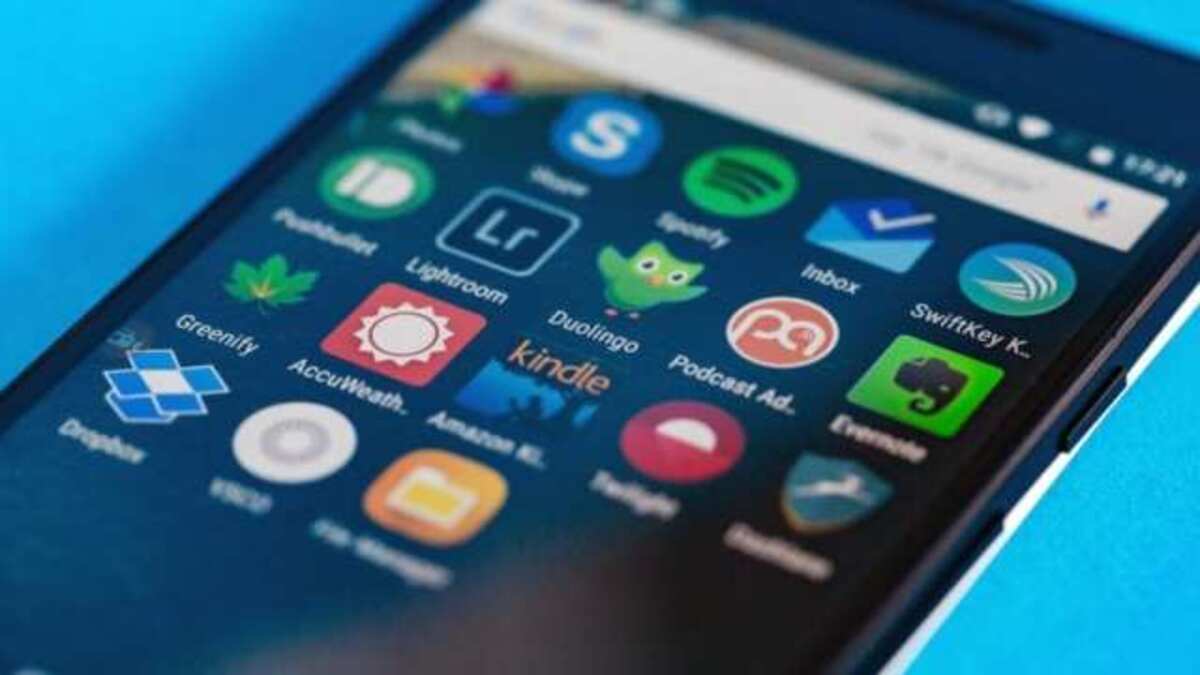
S odstupom času inštalujeme veľa aplikácií na našich telefónoch alebo tabletoch s Androidom. Niektoré z týchto aplikácií sa nakoniec odstránia, pretože ich nepoužívame alebo si myslíme, že ich nepotrebujeme, no existujú prípady, kedy došlo k omylu a odstránili sme aplikáciu, ktorú sme chceli použiť alebo chcete znova použiť. Keď sa to stane, je zaujímavé vedieť, ako obnoviť odstránené aplikácie v systéme Android.
Týmto spôsobom budeme môcť tieto aplikácie opäť používať v mobile. Mnoho používateľov operačného systému chce vedieť, ako to urobiť. Vedieť, ako môžu obnoviť odstránené aplikácie v systéme Android. Ďalej vám ukážeme spôsob, akým to budete môcť urobiť na telefóne alebo tablete s Androidom.
Po prvé, pochybnosť mnohých používateľov je vedieť, či je možné obnoviť odstránené aplikácie v systéme Android. Našťastie je to niečo, čo môžeme urobiť, ale vôbec nie. Pretože to závisí od toho, kde sme si tieto aplikácie stiahli, teda či sme na sťahovanie použili Obchod Google Play alebo nie. Ak je to tak, potom v tomto smere nebudeme mať problémy.

Play Store Google

Obchod Google Play je oficiálny obchod s aplikáciami pre Android. Prevažná väčšina používateľov operačného systému sťahuje svoje aplikácie a hry z tohto obchodu. Keďže je k dispozícii obrovský výber a je to najbezpečnejší obchod, pokiaľ ide o sťahovanie niečoho. Okrem toho je to najlepšia metóda, ak chceme obnoviť tieto aplikácie, ktoré sme v určitom okamihu odstránili, pretože o nich existuje záznam.
Ako viete, Obchod Google Play je prepojený s naším účtom Google, rovnaký účet ako v telefóne. Preto bude zaregistrovaná každá aplikácia stiahnutá z tohto obchodu. Je tam zoznam všetkých aplikácií a hier, ktoré sme si časom nainštalovali z obchodu. Toto je register, ktorý bude v týchto situáciách obrovskou pomocou, pretože to bude to, čo používame na to, aby sme mohli vykonať obnovenie odstránených aplikácií.
Samozrejme, toto je metóda, ktorá funguje s tými aplikáciami, ktoré sami sme odstránili z telefónu. Ak spoločnosť Google odstráni aplikáciu alebo hru z Obchodu Play alebo Androidu, pretože je nebezpečná, nebudeme ju môcť znova nainštalovať do nášho telefónu alebo tabletu. V opačnom prípade je to metóda, ktorá bude fungovať dobre pre všetkých používateľov operačného systému a ľahko sa používa.
Ako obnoviť odstránené aplikácie v systéme Android
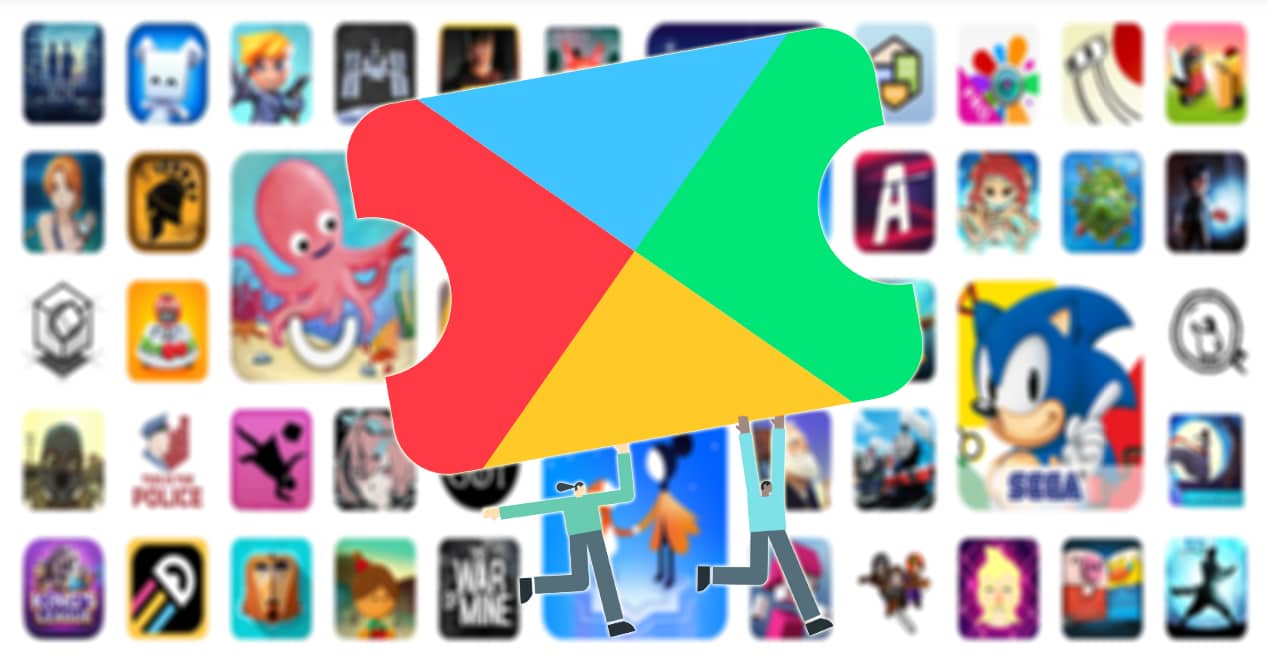
Táto metóda bude závisieť od obchodu Google Play a že sme si stiahli aplikácie z oficiálneho obchodu. To znamená, že ak bola aplikácia, ktorú plánujete obnoviť, stiahnutá z tohto obchodu, môžete to urobiť, ale nie, ak ste si ju stiahli z alternatívnych obchodov. Takže je to niečo, čo by ste mali mať na pamäti skôr, ako začnete s krokmi, ktoré musíte dodržať. Všetky aplikácie, ktoré sme si stiahli z Obchodu Play, sú zaregistrované v sekcii obchodu, ktorá je nám vždy prístupná.
Na obnovenie tejto aplikácie musíte samozrejme použiť rovnaký účet Google, aký máte v telefóne, ale pre žiadneho používateľa by to nemal byť problém. Týmto spôsobom je možné celý proces uskutočniť. Kroky nie sú zložité, ako uvidíte. Toto je potrebné urobiť:
- Na telefóne s Androidom otvorte Obchod Google Play.
- Kliknite na svoj profilový obrázok v pravom hornom rohu obrazovky (v predchádzajúcich verziách musíte kliknúť na tri vodorovné pruhy vľavo hore).
- V zobrazenej ponuke kliknite na položku Spravovať aplikácie a zariadenie.
- Klepnite na kartu Spravovať v hornej časti obrazovky.
- Teraz sa zobrazí zoznam aplikácií nainštalovaných v mobile.
- Kliknite na možnosť Inštalované a v spodnej časti sa vám zobrazia dve možnosti. Teraz kliknite na Bez inštalácie.
- Zobrazia sa tie aplikácie, ktoré sme v minulosti nainštalovali do mobilu, no už tam nie sú.
- V tomto zozname nájdite aplikáciu, ktorú chcete obnoviť.
- Kliknite na túto aplikáciu.
- Váš profil sa otvorí v Obchode Play.
- Kliknite na Inštalovať (zelené tlačidlo).
- Počkajte na dokončenie inštalácie.
- Ak je v tomto prípade viac aplikácií, postup zopakujte.
Tieto kroky nám pomohli obnoviť odstránené aplikácie v systéme Android. Ako vidíte, ak pristúpime na kartu s nápisom Nie je nainštalované, môžeme vidieť všetky aplikácie, ktoré sme si v minulosti stiahli do mobilu, no momentálne ich už nemáme nainštalované. Sú to aplikácie, ktoré sme v určitom okamihu z nášho zariadenia odstránili. Preto musíte vyhľadať iba túto aplikáciu, ktorú chcete obnoviť, aby bola opäť dostupná vo vašom zariadení. Tento záznam sa vždy uchováva v Obchode Play, pretože je spojený s vaším účtom Google. Takže ho budete môcť vždy použiť.
Služba zálohovania Android
Služba Android Backup Service je služba dostupná v operačnom systéme, ktorá môže byť zaujímavá pre mnohých používateľov. Táto služba zvyčajne vytvára zálohu všetkých nainštalovaných aplikácií, takže je schopná uložiť všetky informácie a tiež obnoviť odstránené aplikácie telefónu. Ide teda o možnosť, ktorá môže byť dobrou pomôckou pre používateľov operačného systému. Ide síce o o niečo zložitejší proces ako ten predchádzajúci, napr.
Pretože je potrebné vykonať niektoré príkazy, aby ste mali prístup k tejto možnosti. Okrem toho je to niečo, čo funguje iba pre zariadenia so systémom Android 7.0 alebo vyšším, čo je ďalší detail, ktorý budeme musieť vziať do úvahy. Príkaz, ktorý sa má v tomto prípade použiť, je adb shell bmgr záloha teraz ktorý vám umožní spustiť zálohovanie aplikácií. To umožňuje vytvorenie tejto kópie natívne, ale keďže je to trochu zložité, mnohí používajú predchádzajúcu metódu alebo sa uchýlia k aplikáciám tretích strán na vykonanie tohto procesu obnovy.
Ak chcete, budete môcť použiť túto metódu, ale predchádzajúca metóda v obchode Google Play bola oveľa jednoduchšia. Je to teda niečo, čo väčšina uprednostňuje, pochopiteľne. Aj keď je dobré vedieť, že ide o možnosť, ktorú nám Android sprístupňuje, ak si chceme spraviť zálohu napr.
Zobraziť nedávno odstránené aplikácie v systéme Android

Ak ste nedávno odstránili akúkoľvek aplikáciu z telefónu a chcete vedieť jeho názov, buď preto, že ho chcete preinštalovať, alebo preto, že chcete, aby to vyskúšal iný používateľ, je to možné. V skutočnosti je to niečo, čo je veľmi podobné krokom, ktoré sme vykonali v druhej časti, len v tomto prípade chceme, aby sa tieto aplikácie zobrazovali v poradí, v akom boli z nášho zariadenia odstránené.
Našťastie z Obchodu Play, ako sme už povedali, môžeme vidieť tento zoznam odstránených aplikácií úplne jednoduchým spôsobom. Samozrejme, zobrazené aplikácie sú tie, ktoré boli v ten deň nainštalované z určitého účtu Google. Ak ste v určitom okamihu zmenili účty Google a momentálne v telefóne používate iný, neuvidíte všetky aplikácie, ktoré ste zo zariadenia odstránili. V tomto zozname tiež uvádzame, ako ich možno vidieť v tomto chronologickom poradí. Postupujte nasledovne:
- Na telefóne s Androidom otvorte Obchod Google Play.
- Kliknite na svoj profilový obrázok v pravej hornej časti obrazovky (v predchádzajúcich verziách obchodu musíte kliknúť na tri vodorovné pruhy vľavo hore).
- V zobrazenej ponuke kliknite na možnosť Spravovať aplikácie a zariadenie.
- Klepnite na kartu Spravovať v hornej časti obrazovky.
- Teraz sa zobrazí zoznam aplikácií nainštalovaných v mobile.
- Kliknite na možnosť Inštalované a v spodnej časti sa vám zobrazia dve možnosti. Teraz kliknite na Bez inštalácie.
- Zobrazia sa tie aplikácie, ktoré sme v minulosti nainštalovali na mobil, ale ktoré sme odstránili.
- Ak ich chcete mať v chronologickom poradí, kliknite na možnosť Názov vpravo a teraz vyberte možnosť Naposledy pridané.
- Nájdite požadovanú aplikáciu.
Toto je proces, ktorý sme sledovali predtým, ale teraz ak Ak chcete, môžete zoznam usporiadať v chronologickom poradí zobrazíte tie, ktoré ste naposledy odstránili. Ľahko tak môžeme mať dobrý prehľad o aplikáciách, ktoré sme z mobilu odstránili. Ak ste hľadali aplikáciu, ktorá bola nedávno odstránená v systéme Android, tento proces nám umožní prístup k nej v priebehu niekoľkých sekúnd. Som si teda istý, že vám v tomto smere pomôže.